PCにLeague of Legendsのパッチ問題を修正する方法
LoLパッチの問題を修正するための10の解決策
- 画面のリフレッシュレートを変更する
- Winsockをリセットする
- 管理者としてゲームを実行
- 強制再パッチ
- ゲームファイルを修復する
- UACを無効にする
- ファイアウォールを無効にする
- .NET Framework 3.5がインストールされていることを確認してください。
- ウイルス対策ソフトウェアとファイアウォールソフトウェアを無効にする
- インターネット接続が正しく機能していることを確認してください
すべての主要なMOBAゲームと同様に、League of Legendsは定期的に更新されています。 それぞれの新しいアップデートはバグの一定量を修正し、時折新しい機能とゲームプレイ要素をもたらします。 したがって、可能な限り最高のエクスペリエンスを得たい場合は、すべてのパッチをインストールすることが必須です。
しかし、League of Legendsにパッチを当てることが必ずしもスムーズに進むとは限りません。 実際には、さまざまなエラーが発生する可能性があり、それらを解決しないと、古いゲームになる可能性があります。 接続エラー、パッチャーが表示されないなど、いくつかのシナリオを探しました。
接続エラー、パッチャーが表示されないなど、いくつかのシナリオを探しました。 そして、League of Legendsのパッチ問題に対処するときに役立つかもしれないいくつかの解決策を用意しました。 そのため、パッチの問題がある場合は、必ずこの記事を読んでください。
League of Legendsのパッチ適用の問題を解決する方法
1.画面のリフレッシュレートを変更する
あなたが合法的にパッチを受け取った可能性はありますが、あなたのモニタが間違ったスクリーンリフレッシュレートを使用しているのであなたはそれを見ることができません。 この場合、モニタにはパッチが表示されず、アップデートをダウンロードすることもできません。
画面のリフレッシュレートを変更するには、次の手順に従います。
- デスクトップを右クリック
- 表示設定アイコンをクリックします
- 「詳細設定」リンクをクリックしてから、「アダプターのプロパティーの表示」
- モニタタブをクリック
- モニタ設定ボックスで、画面のリフレッシュレートを変更します。
- 画面のリフレッシュレートを59hzまたは60hzに変更します(ほとんどのモニタはこのモードをサポートしています)
- 適用をクリック
- League of Legendsを再起動します
2. Winsockをリセットする
League of Legendsパッチャーは、デフォルトのTCP / IP設定で動作するように設計されています。 そのため、設定が異なると、パッチャーは正しく機能しない可能性があります。 Winstockは、WindowsネットワークがTCP / IPサービス機能にアクセスする方法を定義しているため、この機能をリセットすると、TCP / IP設定も自動的にリセットされます。 Winsockをリセットするためには、これらの指示に従って下さい:
- スタートメニューを右クリックして、コマンドプロンプト(管理者)を選択します。
- 次のコマンドを入力して、Enterキーを押します。netsh winsock reset
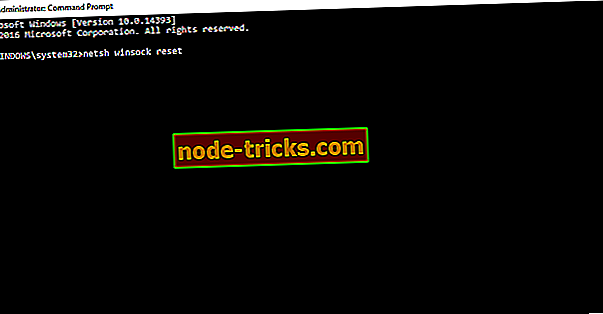
- コンピュータを再起動してください
- League of Legendsを起動して、もう一度パッチを適用してください。
間違ったTCP / IP設定がパッチャーが機能しない理由であったならば、すべてうまくいっているはずです。 それでも問題が解決しない場合は、別の解決策に進む必要があります。
3.管理者としてゲームを実行
パッチャーは正しく機能するために管理者権限を持っている必要があります。 そのため、管理者としてゲームを実行すると問題が解決する可能性があります。
League of Legendsを管理者として実行するには、デスクトップのゲームアイコンを右クリックし、[管理者として実行]を選択します。
4.強制的に再パッチ
上から何も助けにならないなら、あなたは「力を使う」ことを試みるかもしれません。 ゲームファイルの中には時折破損する可能性があるものがあり、それがまさにパッチャーが更新を正しくダウンロードすることを妨げるものです。 これに対する解決策は、再パッチを強制することです。
強制的に再パッチするには、次の手順に従います。
- Riot Gamesフォルダに移動します(デフォルトパス:C:/ Riot Games / League of Legends)。
- 次のディレクトリを開きます。
- C:暴動ゲームLeague of LegendsRADSprojectslol_air_clientreleases {最高バージョン番号}
- 以下のファイルを削除します。
- - リリースマニフェスト
- - S_OK
- Deployフォルダを開く
- 以下のフォルダ/ファイルを削除します。
- - lib(フォルダ)
- - META-INF(フォルダ)
- - mod(フォルダ)
- - lolclient.exe(ファイル)
- - lolclient.swf(ファイル)
- - locale.properties(ファイル)
- League of Legendsを再起動
5.ゲームファイルを修復する
パッチャーが正常に動作するのを妨げる破損したファイルと言えば、物事を正しくするためにできることがもう1つあります。 League of Legends独自の修復ツールを使用してゲームファイルを修復できます。 まさにあなたがする必要があるものです:
- 伝説のリーグを実行する
- クリックしてください '?' ウィンドウの右上隅にあるボタン
- 修復をクリック
- 待つ。 修復機能は、修復する必要がある破損したファイルの数に応じて、5分から30以上の時間がかかります。
さて、League of Legendsを再起動して、もう一度ゲームをアップデートしてみてください。
6. UACを無効にする
Windowsのユーザーアカウント制御(UAC)は、合法的なアプリ、プログラム、およびアップデートがインストールされるのを実際に防ぐことができるセキュリティ対策です。 それはまさしく彼らが新鮮なシステムをインストールするとすぐに大多数のユーザーがそれを無効にする理由です(それはお勧めできませんが)。
UACはLoLアップデートがインストールされないようにすることもできます。そのため、上記の解決策がどれもうまくいかない場合は、この機能を無効にして試すことができます。 WindowsでUACを無効にするには、次の手順に従います。
- [検索]に移動し、「uac」と入力して、[ユーザーアカウント制御設定の変更]を開きます。
- スキャンを通知しないに設定し、OKを押します。

- コンピュータを再起動してください
さて、UACを無効にしてLeague of Legendsを更新してみてください。 アップデートをダウンロードできた場合は、UACを以前の設定に戻すことをお勧めします。
7.ファイアウォールを無効にする
Windowsファイアウォールは、新しいアプリやアップデートをインストールできないようにすることができるもう1つのセキュリティ対策です。 それで、我々はそれを無効にすることを試みるでしょう、そしてパッチャーがその時うまくいくかどうか確かめてください。 これがあなたがする必要があることです:
- 検索に移動し、firewallと入力してWindows Firewallを開きます。
- さて、[Windowsファイアウォールの有効化または無効化]をクリックします。
- Windowsファイアウォールを無効にするに進みます。


ただし、Windowsファイアウォールで実際に修正プログラムの問題が発生していないと判断した場合は、元の状態に戻すことをお勧めします。 煩わしいこともありますが、Windowsファイアウォールは非常に便利な機能であり、コンピューターを安全に実行するのに役立ちます。
8. .NET Framework 3.5がインストールされていることを確認します
League of Legendsでは、.NET Framework 3.5がコンピュータにインストールされている必要があります。 あなたがこの機能を持っていないのであれば、さまざまな問題が発生する可能性があります。 コンピュータに.NET Framework 3.5がインストールされていることを確認し、インストールされていない場合はこのリンクからダウンロードします。
.NET Framework 4.0を使用している場合でも、.NET Framework 3.5は依然として必要です。
9.ウイルス対策ソフトウェアとファイアウォールソフトウェアを無効にする
時々、あなたのアンチウイルスはオンラインゲーム活動を妨害するかもしれません。 これは、League of Legendsのアップデートをアップデートできない、またはアップデートのインストール後すぐにゲームを起動できない理由を説明している可能性があります。 あなたのセキュリティソフトウェアは、LoLゲームサーバーへの接続をブロックするかもしれません。
回避策として、League of Legendsを起動する前にウイルス対策を無効にしてから、更新ボタンを押して実行することができます。
いつものように、あなたのPCが完全に保護されていることを確認するためにあなたが問題を解決したらあなたのアンチウイルスとファイアウォールを有効にすることを忘れないでください。
10.インターネット接続が正しく機能していることを確認します
そして最後に、あなたのインターネット接続が適切に機能しないならば、あなたはそれを更新することは言うまでもなくあなたもゲームを実行することさえできないでしょう。 だから、あなたのインターネット接続とルーターに問題がないことを確認してください。 何か問題に気づいたら、この記事をチェックして解決策を見つけてください。
それはそれについてです、私たちはこの記事でLeague of Legendsパッチ問題のための最も一般的な解決策をカバーしようとしました。 ここに記載していない回避策についてご存知の場合は、下記のコメント欄にお知らせください。

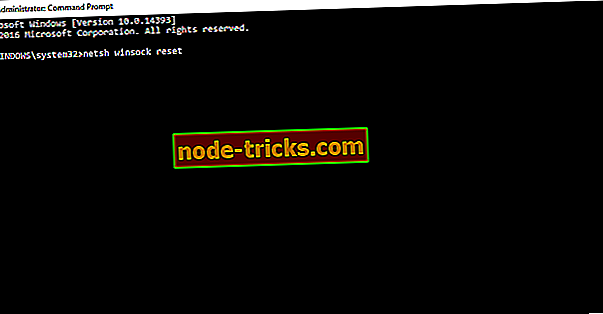






![[FIX] MSI.netdevicemanager40の致命的なエラー](https://node-tricks.com/img/fix/551/fix-msi-netdevicemanager40-fatal-error-2.jpg)



